Útmutató az MP4 konvertálásához VOB-ba a számítógépen
Az MP4 egy multimédia formátum audio- és videofájlok tárolására, amelyet széles körben használnak a videók letöltésére és streamingjére. Sokan hajlamosak vagyunk MP4 videókat nézni DVD-n. Az MP4 fájlokat azonban nem lehet lejátszani DVD-n. Így át kell alakítania az MP4 videót VOB formátumra, amelyet DVD-videofájl formátumnak neveznek a lejátszható DVD-lemez írásához. Ezért MP4-VOB átalakító programra van szükség. Ez a cikk elmagyarázza, hogy mi az MP4 vagy VOB videofájl, és hogyan konvertálja az MP4-et VOB-ba a jobb lejátszás érdekében az eszközökön.
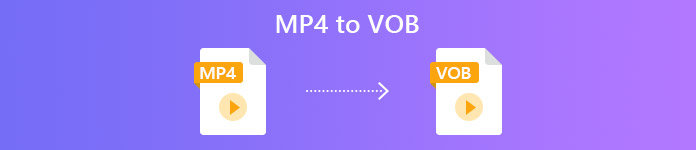
1. rész: Mi az MP4 és a VOB
Az .mp4 fájlkiterjesztésű fájl az MPEG-4 Video fájl rövidítése. Az eredetileg 2001-ben kifejlesztett MPEG-4 12. rész a QuickTime fájlformátumon (.MOV) alapult. A jelenlegi verzió - az MPEG-4 14. rész - 2003-ban jelent meg. Az MP4 egy digitális multimédiás tárolóformátum, amely sok adatot tartalmazhat, beleértve a videót, hangot és feliratokat.
A VOB Video Object fájlok néven ismert, amelyeket DVD-lemezről történő videó lejátszására használnak. Gyakran megtalálható a VIDEO_TS mappában .vob kiterjesztéssel. A VOB formátum a DVD-Video adathordozóban tárolt formátum, amely digitális videót és hangot, feliratokat, DVD-menüket és egyéb navigációs tartalmakat tárolhat stream formában.
2. rész Használjon ingyenes online alkalmazást
A FVC Free Online Video Converter egy nagyon praktikus program, amellyel MP4 fájljait konvertálhatja VOB-ba, valamint számos más, kiváló minőségű formátumba ingyen online. Ezenkívül számos lehetőséget kínál a videofájl testreszabására konvertálás előtt. Beállíthatja a videó bitsebességét, kiválaszthatja a képkockasebességet, valamint gond nélkül felnagyíthatja a felbontást.
1. lépés. Látogatás https://www.free-videoconverter.net/free-online-video-converter/. Kattints a Fájlok hozzáadása az átalakításhoz gombra az indító letöltéséhez és telepítéséhez. Az indító aktiválása után töltse fel az átalakítani kívánt MP4 fájlokat.

2. lépés. Miután hozzáadta MP4 videóit a programhoz, válassza a lehetőséget VOB formátum a videó kimeneti formátum szakaszból.
3. lépés Ezután kattintson a gombra Alakítani gomb az MP4 fájlok VOB formátumba konvertálásához

3. rész: Használjon ingyenes és professzionális asztali átalakítót
Valami mást megtehet, hogy az MP4 fájlt konvertálja VOB-ba egy asztali átalakító segítségével, amely simábbá teszi az átalakítást anélkül, hogy aggódna az internetkapcsolat problémáiról. Itt szeretnénk megosztani két ingyenes videokonvertert, amelyek segítenek az MP4 fájlok VOB-ba történő hatékony konvertálásában.
1. lehetőség: Konvertálja az MP4-et VOB-ba az ingyenes Video Converter segítségével
Az Free Video Converter a legjobb ingyenes MP4 – VOB konverterként működik, amely lehetővé teszi az MP4 konvertálását VOB-ba egyszerű lépésekkel. Támogatja a kötegelt átalakítást az időmegtakarítás érdekében, és felhasználhatja a videók szerkesztésére is, mielőtt könnyedén átalakítaná őket. Kövessük az alábbi lépést az MP4 konvertálásához VOB-ba.
Ingyenes letöltésWindows 7 vagy újabb verzióhozBiztonságos letöltés
Ingyenes letöltésMacOS 10.7 vagy újabb verzió eseténBiztonságos letöltés
1. lépés. Kattintson a fenti letöltés gombra az ingyenes MP4 to VOB Converter gyors telepítéséhez és indításához a Windows PC-n. A fő felületen kattintson a gombra Fájl hozzáadása gombra a menüsoron az MP4 fájl betöltéséhez. Számos MP4 fájlt konvertálhat egyszerre.

2. lépés. A feltöltés után kattintson a gombra Profil és válaszd VOB mint a cél kimeneti formátum. Ezután kattintson a kívánt mappára Tallózás.
3. lépés Végül kattintson a gombra Alakítani gomb az MP4 konvertálásához DVD VOB fájlba.
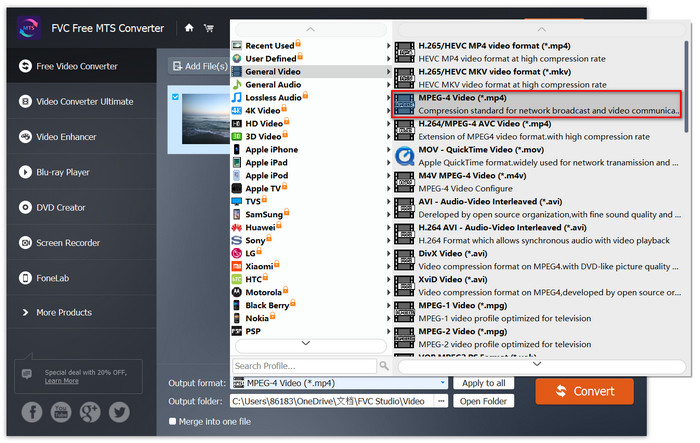
2. lehetőség: Konvertálja az MP4-et VOB-ba a HandBrake segítségével
A HandBrake egy ingyenes eszköz, amely szinte bármilyen formátumú videót konvertál számos népszerű videó vagy audio formátumra. Képes könnyen konvertálni az MP4-et DVD VOB-ba. Az MP4 VOB-vá változtatásához kövesse az alábbi lépéseket.
1. lépés. Ingyenesen letöltheti és telepítheti a HandBrake alkalmazást Windows vagy Mac számítógépére, majd elindíthatja.
2. lépés. A program elindítása után kattintson a gombra Nyílt forráskód a bal felső sarokban, majd válassza ki a számítógépéről az MP4 fájlt.
3. lépés Menj a Formátum opciót, és válassza a lehetőséget VOB mint a kimeneti formátum. Beállíthatja a kimeneti videó minőségét, a képkockasebességet, a videokódolót és egyéb opciókat is.
4. lépés Ezután kattintson a gombra Rajt hogy az MP4 videót ingyen VOB-ra cserélje.
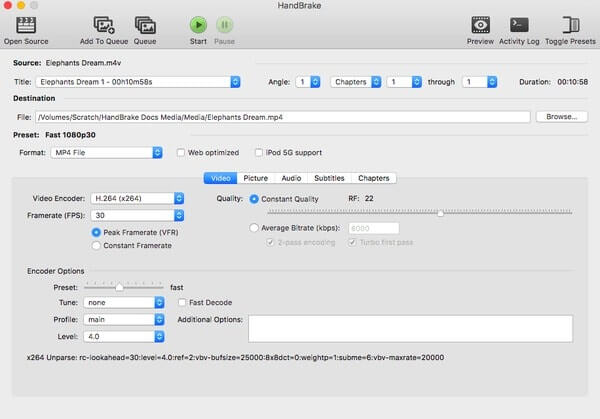
4. rész: Gyakran ismételt kérdések az MP4 - VOB átalakításról
Mi játssza le a VOB fájlokat Windows rendszeren?
A VOB fájlokat a legmodernebb médialejátszókkal lejátszva számítógépen lehet megnyitni. Például a VLC Media Player és a Windows Media Player 12 vagy újabb lejátszhatja a VOB fájlokat.
Hogyan nyitható meg egy MP4 fájl?
Mivel az MP4 a videók szabványos formátuma, szinte az összes videolejátszó támogatja az MP4 fájlok lejátszását. Az Android, az iPhone, a Windows és a Mac natív módon támogatja az MP4 lejátszását harmadik féltől származó szoftver telepítése nélkül.
Mi a legjobb MP4 lejátszó?
Íme egy áttekintés az MP4 videólejátszás legfontosabb szoftveréről: A legjobb MP4 Player szoftver
Hogyan vonhatom ki az audiót az MP4 fájlból?
Te tudod használni Ingyenes MP3 Converter hogy segítsen kivonni egy hangsávot egy MP4 videóból. Ez az eszköz teljesen ingyenes, és még szoftvereket sem kell letöltenie a számítógépére.
Következtetés
Az MP4 fájlok VOB formátumba konvertálásához egy online átalakító megkönnyíti az átalakítást. Az átalakítás sebességének azonban lehetnek korlátai az internetes problémák miatt. Tehát, ha nagy MP4 fájlokat akar gyorsan átalakítani, akkor a stabilabb asztali videó konverter lesz az ideális megoldás.



 Video Converter Ultimate
Video Converter Ultimate Screen Recorder
Screen Recorder








